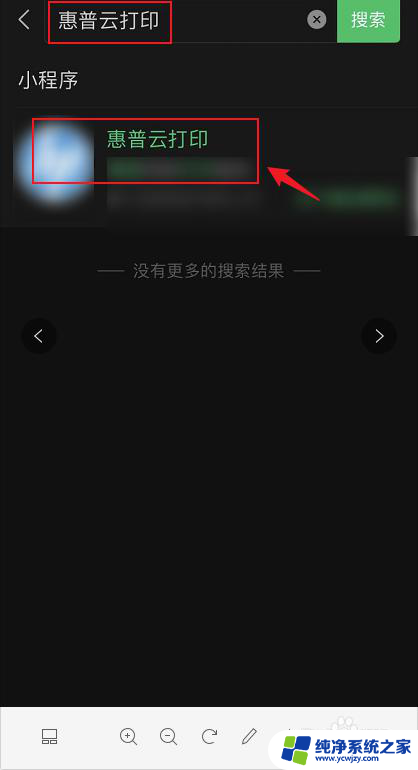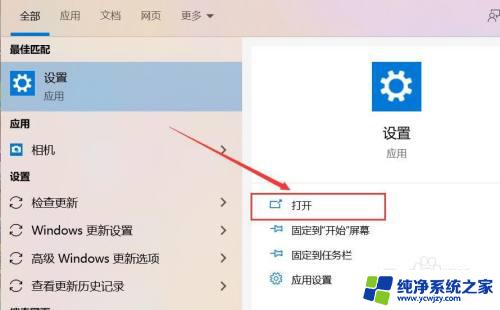惠普打印机添加碳粉的步骤和注意事项
更新时间:2023-07-18 08:43:55作者:yang
随着使用场景的不断拓展,惠普打印机不仅在家庭中广受欢迎,也在企业和机构中得到广泛使用,在使用惠普打印机过程中,碳粉是必不可少的物品。为了保证打印机的正常工作,我们需要定期添加碳粉。那么如何添加碳粉呢?今天我们将为大家详细介绍如何为惠普打印机添加碳粉。
操作方法:
1.我用的是易加粉,硒鼓首先,打开,面板,取出硒鼓


2.手指的这个地方有一个小孔,是一个出粉孔。里面的是废粉在加粉之前,一定要倒掉里面的废粉,打开这上面的小塞子,倒出里面的废粉;用手拍一拍,搞干净,再关上塞子


3.硒鼓的侧面还有一个,大一号的孔,这就是加粉孔,拿来碳粉。裙子前端有一个尖尖的口,正好对着加粉孔等到进去,就可以了.盖上塞子


4.轻微的摇一摇,使碳粉均匀的分布。然后放进打印机,关上面板试试看,打印的文件是不是清晰了许多?
以上就是添加惠普打印机碳粉的全部步骤,如果您遇到了同样的问题,可以参考本文中介绍的步骤进行修复,希望这篇文章能对大家有所帮助。